win11 0x80070035找不到网络路径 win10 0x80070035找不到网络路径怎么解决
在使用Windows 11或Windows 10系统时,有时会遇到0x80070035找不到网络路径的问题,让人感到困扰,这种错误通常是由于网络连接问题或共享文件夹路径错误引起的。为了解决这个问题,我们可以尝试检查网络连接、重新共享文件夹、重启网络设备等方法来解决这一烦恼。希望以上方法可以帮助您顺利解决0x80070035找不到网络路径的困扰。
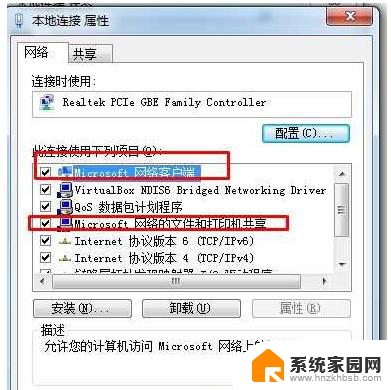
一、先开启网络发现和打印机共享 :
Windows+x, 打开控制面板。依次点击: 控制面板\网络和 Internet\网络和共享中心\高级共享设置 ,在当前网络环境,打开“ 网络发现” 和“ 文件和打印机共享 “。
二、检查系统服务 :
在服务中查看 Server、Workstation,Print Spooler、TCP/IP NetBIOS Helper 以上的服务的状态,是否为 启动 的状态。
三、以上步骤确定没问题之后 :
1、打开网络,可以看到共享打印机的主机了!
2、双击共享打印机的主机,出现下面报错
3、如果尝试IP地址访问也报错!
4、那么新手可以这样解决:
新建一个文本,把下面标记红色这段复制进去。
Windows Registry Editor Version 5.00
[HKEY_LOCAL_MACHINE\SYSTEM\CurrentControlSet\Services\LanmanWorkstation\Parameters]
"AllowInsecureGuestAuth"=dword:00000001
然后 另存为>保存类型选“所有文件” >文件名随意输什么,关键是后面要加上“ .reg”> 然后保存
最后运行你另存的reg文件导入注册表就行了。
5、熟悉电脑的人如下
最后提醒一下:
不要随意使用下面的命令.....
sc.exe config lanmanworkstation depend= bowser/mrxsmb10/nsi
sc.exe config mrxsmb20 start= disabled
使用过后问题会更多,结果就是要么 重置系统,要么重装系统.
以上就是关于Win11 0x80070035找不到网络路径的全部内容,如果有不清楚的地方,用户可以根据小编提供的方法来操作,希望能够帮助到大家。
win11 0x80070035找不到网络路径 win10 0x80070035找不到网络路径怎么解决相关教程
- win11找不到网络共享 win11网络连接图标不见了怎么办
- win11网络看不到 Windows11 Wi Fi网络不显示解决方法
- win11网络设置单击不显示了 Windows11 Wi Fi网络不显示怎么解决
- gpedit.msc找不到文件 win11家庭版 Win11 gpedit.msc 文件找不到解决方法
- win11无法找到音频设备 Win11找不到音频输出设备怎么解决
- win11系统wifi没问题电脑连不上 笔记本电脑无法连接路由器的无线网络怎么解决
- win11更新网络没了 Win11网络连接不见了解决方案
- win11共享的文件夹在另一台电脑找不到 Win11如何将网络共享文件夹添加到我的电脑中
- win11系统搜索不到网络打印机 打印机无法搜索到怎么办
- win11电脑如何找到网络配置 win11系统配置查看方法
- win11自带桌面背景图片在哪里 个性化电脑壁纸设计灵感
- 虚拟触摸板win11 Windows11虚拟触摸板打开方法
- win11系统默认声音 Win11如何设置默认音量大小
- win11怎么调开机启动项 Win11开机启动项配置
- win11如何关闭设置桌面 Windows11设置主页如何关闭
- win11无法取消pin密码 win11怎么取消登录pin密码
win11系统教程推荐
- 1 win11屏保密码怎样设置 Win11屏保密码设置步骤
- 2 win11磁盘格式化失败 硬盘无法格式化怎么修复
- 3 win11多了个账户 Win11开机显示两个用户怎么办
- 4 电脑有时不休眠win11 win11设置不休眠怎么操作
- 5 win11内建桌面便签 超级便签文本添加
- 6 win11红警黑屏只能看见鼠标 win11玩红色警戒黑屏故障解决步骤
- 7 win11怎么运行安卓应用 Win11安卓应用运行教程
- 8 win11更新打印机驱动程序 Win11打印机驱动更新步骤
- 9 win11l图片打不开 Win11 24H2升级后无法打开图片怎么办
- 10 win11共享完 其他电脑无法访问 Win11 24H2共享文档NAS无法进入解决方法